ОБЩИЕ УКАЗАНИЯ ПО ОФОРМЛЕНИЮ ДОМАШНЕЙ КОНТРОЛЬНОЙ РАБОТЫ
Для успешного усвоения студентами курса «Информатика» программой предусмотрена домашняя контрольная работа (ДКР).
При выполнении ДКР необходимо руководствоваться методическими указаниями по выполнению, а также использовать учебную и техническую литературу.
Номер варианта задания определяется шифром студента.
Методические рекомендации по изучению дисциплины разбиты на темы в соответствии с рабочей программой. В каждой теме приведены цели, литературные источники, краткие теоретические сведения, практические задания.
ДКР нужно оформлять с соблюдением требований ГОСТ ЕСКД. Схемы, рисунки, таблицы, графики должны иметь отдельную сквозную нумерацию по всей работе. Формулы необходимо пояснять. Рисунки следует делать с полями и подписывать. После выполнения работы нужно привести список использованной литературы, поставить дату и подпись.
При получении незачтенной контрольной работы следует внести исправления и дополнения в ответы в соответствии с замечаниями рецензента. Незачтенную ДКР необходимо выполнить еще раз, учесть все замечания и прислать на повторную проверку.
3 МЕТОДИЧЕСКИЕ УКАЗАНИЯ ПО ВЫПОЛНЕНИЮ
КОНТРОЛЬНОЙ РАБОТЫ
Решение уравнений и оптимизационных задач
Подбор параметра
В практике использования Excel для решения экономических задач широкое применение находят функции и режимы, предназначенные для поиска решения уравнений и оптимизационных задач.
|
|
|
Простым и удобным инструментом решения уравнений является режим «Подбор параметра». Он использует численные методы решения уравнения, зависящего от одной или нескольких переменных.
Для решения уравнения c помощью данного метода нужно:
- Задать на рабочем листе ячейки, содержащие переменные решаемого уравнения (влияющие ячейки).
- Задать на рабочем листе ячейку, содержащую формулу уравнения (зависимую или целевую ячейку).
- Вызвать диалоговое окно «Подбор параметра». Для этого на вкладке Данные Главного меню выбрать раздел Работа с данными, в этом разделе кнопку «Анализ что-если», на кнопке опцию «Подбор параметра» (Рис. 3.1).

Рисунок 3.1 – Вызов диалогового окна «Подбор параметра»
- В диалоговое окно «Подбор параметра» ввести целевую и влияющие ячейки.
- Получить ответ.
В некоторых случаях может возникнуть сообщение об отсутствии решения или о невозможности его найти. Это связано с математическими аспектами. Во-первых, уравнение может просто не иметь решений, а во-вторых, алгоритм, лежащий в основе данного метода, может в тех или иных условиях оказаться расходящимся.
Рассмотрим примеры использования режима «Подбор параметра».
|
|
|
Пример 3.1.
Решение экономической задачи сводится к решению уравнения 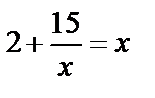 . Найти решение данного уравнения.
. Найти решение данного уравнения.
Решение:
1. Привести уравнение к такому виду, чтобы в правой его части было число. В результате получаем уравнение 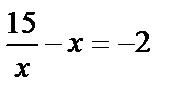 .
.
2. Ввести начальное приближение влияющей переменной в ячейку В1 (любое значение).
3. В ячейку В4 ввести формулу уравнения (задать целевую функцию). Пример заполнения ячеек В1 и В4 приведен на рисунке 3.2.
4. Вызвать диалоговое окно «Подбор параметра», выполнив команду «Данные/ Работа с данными/ Анализ «что-если»/ Подбор параметра». (Рис. 3.1)
5. Ввести значения в окно «Подбор параметра» (Рис. 3.3).
6. Нажать на кнопку ОК для выполнения процедуры подбора параметра.
7. Проанализировать результат решения уравнения (рис. 3.4) и нажать на кнопку ОК.
8. Проанализировать изменение содержания влияющих ячеек после решения уравнения (рис. 3.5).
Если рассматриваемое уравнение имеет несколько корней или бесконечное множество решений, то результат подбора будет зависеть от начального приближения влияющих переменных.
Так как инструмент «Подбор параметра» очень прост, то и возможности его ограниченны. Поэтому с помощью данного инструмента могут быть решены только отдельно взятые уравнения.
|
|
|

Рисунок 3.2 - Пример заполнения ячеек исходными данными для решения уравнения

Рисунок 3.3 - Ввод значений в окно Подбор параметра

Рисунок 3.4 - Результат решения уравнения путем подбора параметра
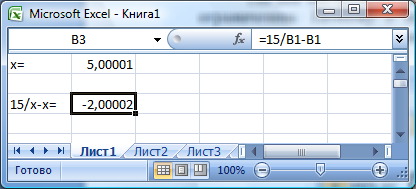
Рисунок 3.5 - Изменение содержания влияющих ячеек после решения уравнения
Дата добавления: 2021-03-18; просмотров: 60; Мы поможем в написании вашей работы! |

Мы поможем в написании ваших работ!
